Salles de lecture Préférences – Salle Options
1. Introduction
Vous pouvez définir des options pour chaque salle et pour chaque section dans une salle.
· Sélectionnez la section pour laquelle vous voulez faire les modifications
· Sélectionnez la salle pour laquelle vous voulez faire les modifications

Attention
La sauvegarde des différents formulaires s'effectue en fin de page en cliquant sur le bouton .
![]()
2. Général
La première partie des options disponibles permet d'associer les Feuilles de Style à chaque salle. Des Feuilles de Style différentes peuvent être associées à des navigateurs comme Netscape et Internet Explorer :
![]()
La section suivante porte sur les profils comme définis dans les preferences du WebOpac. Vous pouvez sélectionner les profils pour lesquels la salle de lecture courante sera disponible.
Si vous sélectionnez un profil spécial du WebOpac il aura préséance sur les définitions de l'autre profil.

2.1 Modérateurs
Vous pouvez en option affecter des modérateurs. Ils s'agit d'usagers qui supervisent ce qui se passe dans la salle de lecture. Ils ont en charge les listes de lecture dans une salle.

Vous pouvez cliquer sur le bouton pour ajouter un nouveau modérateur à la salle. Un écran de saisie s'affichera:

Saisissez un nom d'usager et cliquez sur le bouton , si vous tapez plutôt <entrer> cela effacera tout ce que vous avez saisi.
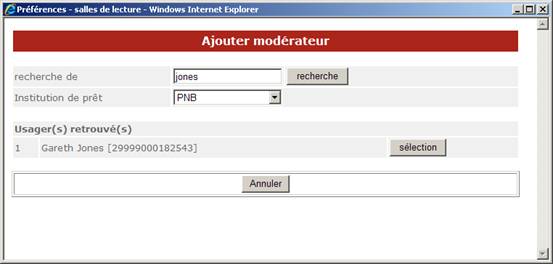
Si vous avec plus d'une méta institution de prêt, vous aurez à en sélectionner une à partir de la liste déroulante.
Sélectionnez le bon usager en cliquant sur le bouton près du nom dans la liste de résultats. Un message s'affichera :
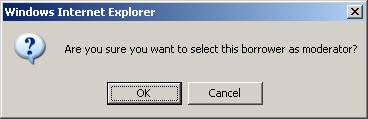
Vous pouvez cliquer le bouton pour supprimer un modérateur de la salle de lecture. Le système demandera une confirmation:

3. Membre et accès
Cette section traite des différentes règles relatives au fait de devenir membre d'une salle de lecture et d'y accéder.
3.1 Membre
Ici vous pouvez définir différents paramètres liés au fait de devenir membre d'une salle de lecture :

Confirmer abonnement : Lorsque cette option est cochée, les usagers se retrouvent dans la section membres potentiels de la salle de lecture. Un modérateur doit d'abord les “accepter” avant que l'abonnement ne soit activé.
Dates d'abonnement : Ici vous pouvez optionnellement définir une période limitée pour l'abonnement à une salle de lecture. Cliquer sur l'icône ![]() entraînera l'affichage d'un calendrier déroulant :
entraînera l'affichage d'un calendrier déroulant :

Login nécessaire pour accès : Lorsque cette option est cochée, les usagers doivent être connectés avant de pouvoir accéder à la salle de lecture.
Login nécessaire pour mise à jour : Lorsque cette option est cochée, les usagers doivent être connectés pour pouvoir éditer les listes de lecture appartenant à cette salle de lecture.
Membres peuvent créer des listes de lecture : Lorsque cette option est cochée, les usagers appartenant à cette salle de lecture sont autorisés à créer leurs propres listes de lecture.
Visibilité membres et noms des membres optionnelle : Lorsque cette option est cochée, un message supplémentaire s'affichera sur l'écran de saisie pour une demande d'abonnement :

Nombre maximal de membres :
Optionnellement saisissez un nombre ici.
Si vous avez spécifié un nombre maximal de personne pouvant s'inscrire à une salle, et que vous avec dépassé ce nombre, la salle est supprimée de l'affichage des salles disponibles auxquelles vous pouvez vous inscrire. Si quelques personnes se désabonnent et si l'adhésion courante passe de nouveau en-dessous du seuil, alors la salle de lecture réapparaîtra dans les listes disponibles auxquelles s'inscrire.
3.2 Accès
Ici vous pouvez paramétrer différents paramètres liés à l'accès d'une salle de lecture :

Autoriser l'accès aux usagers bloqués : Lorsque cette option est cochée, les usagers bloqués peuvent toujours accéder à cette salle de lecture.
Catégories usagers valides : Sélectionnez les catégories d'usager éligibles pour accéder à cette salle en les déplaçant vers la droite. Si vous ne sélectionnez aucune catégorie, toutes les catégories auront accès. Si vous sélectionnez des catégories, alors la salle ne s'affichera que dans la liste des salles éligibles pour l'abonnement des usagers appartenant aux catégories sélectionnées.
Catégories âges valides : Vous pouvez spécifier une tranche d'âge valide pour cette salle, par ex. 20-40.
Catégories usagers non valides : Sélectionnez les catégories d'usager NON éligibles pour accéder à cette salle de lecture en les déplaçant vers la droite.
Catégories usagers non valides : Vous pouvez spécifier une tranche d'âge qui n'est PAS valide pour cette salle, par ex. 20-40.
Alerter abonné : Entrez le nombre de mois à partir duquel les membres doivent être alertés avant que l'abonnement n'expire en raison de l'âge. Applicable uniquement lorsque vous utilisez les catégories d'âge.